
Snimanje fotografije ili videozapisa u aplikaciji Photo Booth na Macu
Možete snimiti jednu fotografiju ili skupinu od četiri fotografije ili snimati videozapise upotrebom ugrađene kamere računala ili eksterne videokamere spojene na Mac računalo.
Napomena: Također možete koristiti stražnju kameru iPhonea kao web kameru u aplikaciji Photo Booth. Pogledajte Uporaba iPhonea kao web kamere.
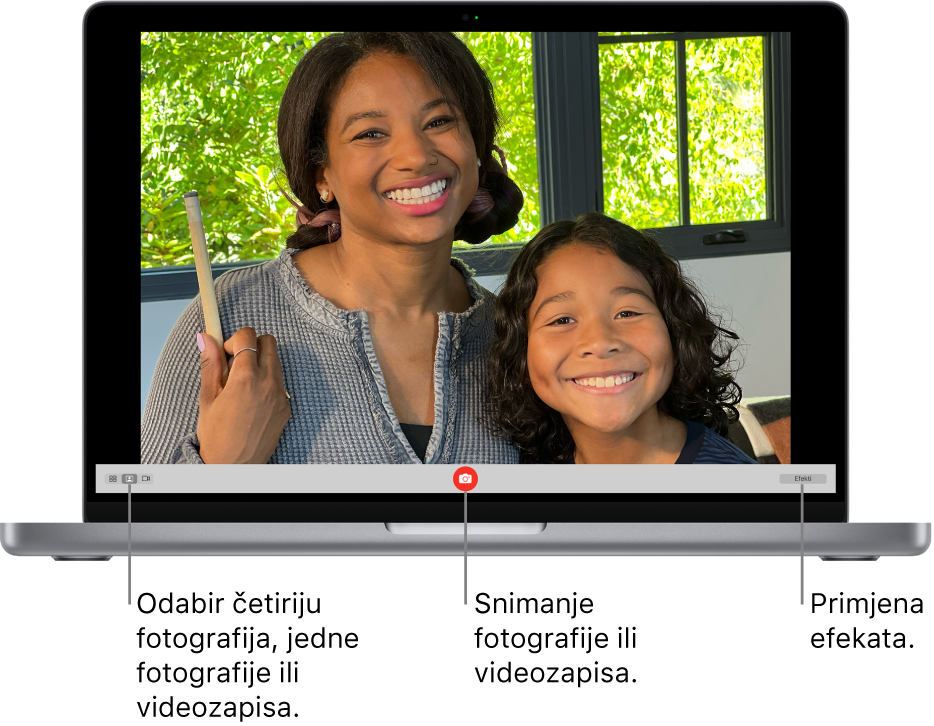
Snimi fotografiju
Ako se služite vanjskom videokamerom, pobrinite se da je spojena na računalo i uključena.
U aplikaciji Photo Booth
 na Macu, ako vidite tipku Prikaži fotografiju
na Macu, ako vidite tipku Prikaži fotografiju  ili tipku Prikaži videozapis
ili tipku Prikaži videozapis  , kliknite je da biste vidjeli tipku Snimi fotografiju
, kliknite je da biste vidjeli tipku Snimi fotografiju  ili tipku Snimi videozapis
ili tipku Snimi videozapis  .
.U donjem lijevom kutu prozora kliknite na tipku Fotografija
 kako biste snimili jednu fotografiju ili kliknite na tipku Četiri fotografije
kako biste snimili jednu fotografiju ili kliknite na tipku Četiri fotografije  kako biste snimili slijed od četiri fotografije (naziva se fotografija 4 na 1).
kako biste snimili slijed od četiri fotografije (naziva se fotografija 4 na 1).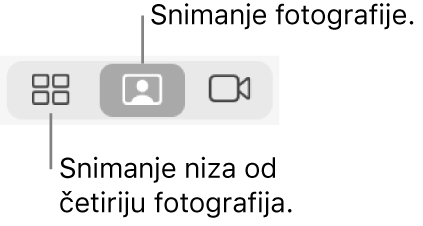
Kliknite na tipku Snimi fotografiju
 .
.
Snimi videozapis
Ako se služite vanjskom videokamerom, pobrinite se da je spojena na računalo i uključena.
U aplikaciji Photo Booth
 na Macu, ako vidite tipku Prikaži fotografiju
na Macu, ako vidite tipku Prikaži fotografiju  ili tipku Prikaži videozapis
ili tipku Prikaži videozapis  , kliknite je da biste vidjeli tipku Snimi fotografiju
, kliknite je da biste vidjeli tipku Snimi fotografiju  ili tipku Snimi videozapis
ili tipku Snimi videozapis  .
.Ako se tipka Snimi videozapis
 ne vidi, u donjem lijevom kutu kliknite tipku Video
ne vidi, u donjem lijevom kutu kliknite tipku Video  .
.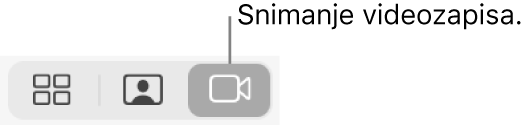
Kliknite na tipku Snimi videozapis
 . Kliknite na tipku za zaustavljanje
. Kliknite na tipku za zaustavljanje  kada prestanete snimati.
kada prestanete snimati.
Isključivanje odbrojavanja ili bljeskalice za fotografije
Kada snimite fotografiju, prije snimanja fotografije odbrojavaju se tri sekunde. Vaš zaslon bljeska kada je fotografija snimljena.
U aplikaciji Photo Booth ![]() na vašem Macu možete poduzeti bilo koju od sljedećih radnji:
na vašem Macu možete poduzeti bilo koju od sljedećih radnji:
Isključenje odbrojavanja: Pritisnite i zadržite tipku Option, a istovremeno kliknite tipku Snimi fotografiju
 ili tipku Snimi videozapis
ili tipku Snimi videozapis  .
.Isključenje treperenja: Pritisnite i zadržite tipku Shift, a istovremeno kliknite tipku Snimi fotografiju
 .
.Promjena postavke treperenja: Odaberite Kamera > Omogući treperenje zaslona.
Isključite odbrojavanje i treperenje: Pritisnite i zadržite tipke Option i Shift, a istovremeno kliknite tipku Snimi fotografiju
 .
.
Možete upotrebljavati aplikaciju Photo Booth ![]() u prikazu preko cijelog zaslona (da ispuni vaš cijeli zaslon) ili u prikazu Split View (kako biste istovremeno radili u drugoj aplikaciji).
u prikazu preko cijelog zaslona (da ispuni vaš cijeli zaslon) ili u prikazu Split View (kako biste istovremeno radili u drugoj aplikaciji).
